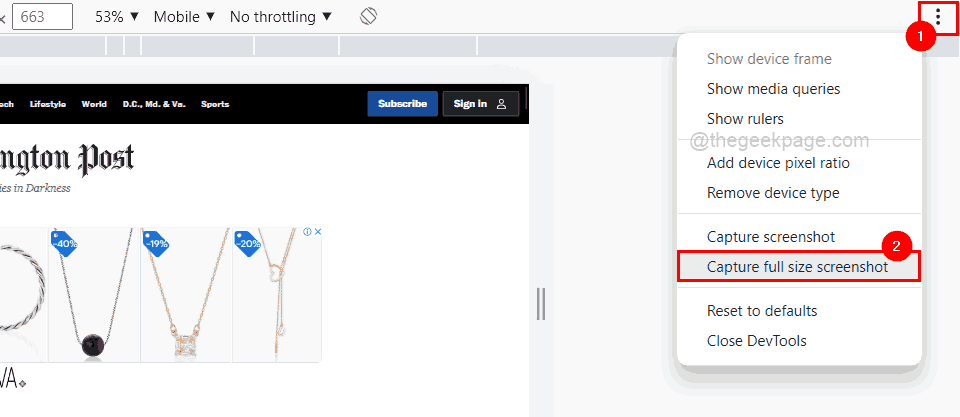Použite tieto riešenia na stiahnutie prehliadača Chrome pomocou IE
- Mali by ste sa uistiť, že v programe Internet Explorer je povolená možnosť Preberanie súboru.
- Skúste problém vyriešiť vymazaním súborov cookie a vyrovnávacej pamäte a dúfajme, že si stiahnete Chrome.

XNAINŠTALUJTE KLIKNUTÍM NA STIAHNUŤ SÚBOR
- Stiahnite si Fortect a nainštalujte ho na vašom PC.
- Spustite proces skenovania nástroja hľadať poškodené súbory, ktoré sú zdrojom vášho problému.
- Kliknite pravým tlačidlom myši na Spustite opravu aby nástroj mohol spustiť opravný algoritmus.
- Fortect bol stiahnutý používateľom 0 čitateľov tento mesiac.
Pre väčšinu používateľov na celom svete je prehliadač Google Chrome obľúbeným prehliadačom. Na to však musíte manuálne nainštalovať Chrome na vašom počítači so systémom Windows pomocou programu Internet Explorer.
Viacerí používatelia nahlásili, že Internet Explorer nesťahuje Google Chrome na ich PC. V tejto príručke sa s vami podelíme o niekoľko riešení, ktoré vám pomôžu problém vyriešiť problém. Poďme cez to.
Prečo Internet Explorer nesťahuje Google Chrome?
Urobili sme prieskum a po prečítaní viacerých hlásení používateľov sme odvodili zoznam najbežnejších dôvodov, prečo Internet Explorer nesťahuje Google Chrome:
- Úroveň zabezpečenia je nastavená na vysokú – Možno ste omylom nastavili nastavenia zabezpečenia programu Internet Explorer na vysoké, a preto blokuje sťahovanie prehliadača Chrome.
- Sťahovanie súborov je vypnuté – Niektorí používatelia mohli náhodou vypnúť funkciu sťahovania súborov v programe Internet Explorer, kvôli čomu narazili na chybu.
- Niektoré základné problémy s prehliadačom – Je pravdepodobné, že máte verziu programu Internet Explorer používanie je problematické a má chybu, ktorá spôsobuje problém.
- Odkaz na stiahnutie prehliadača Chrome je problematický – Tiež odkaz, odkiaľ sa pokúšate stiahnuť Google Chrome, môže mať nejaké problémy.
Poďme teraz použiť riešenia a vyriešiť problém, že Internet Explorer nesťahuje Chrome do počítača so systémom Windows.
Ako si môžem stiahnuť prehliadač Google Chrome pomocou prehliadača Internet Explorer?
1. Znížte úroveň zabezpečenia v programe Internet Explorer
- Stlačte tlačidlo Vyhrať kľúč na otvorenie Štart Ponuka.
- OTVORENÉ Ovládací panel.

- Kliknite na možnosti internetu.

- Prepnúť na Bezpečnosť tab.

- V časti Úroveň zabezpečenia pre túto zónu znížte hodnotu Povolené úrovne pre túto zónu hodnotu do Stredná.

- Zasiahnite OK uložte zmeny a reštartujte počítač.
Mnoho používateľov uviedlo, že zmena úrovne zabezpečenia pre Internet Explorer na Strednú im pomohla vyriešiť problém a mohli si stiahnuť Google Chrome pomocou IE.
Po znížení úrovne zabezpečenia jednoducho navštívte odkaz na stiahnutie prehliadača Google Chrome a skontrolujte, či sa tým problém vyriešil alebo nie. Ak nie, pozrite sa na ďalšie riešenie.
2. Zapnite sťahovanie súborov v programe Internet Explorer
- Stlačte tlačidlo Vyhrať kľúč na otvorenie Štart Ponuka.
- OTVORENÉ Ovládací panel.

- Kliknite na možnosti internetu.

- Prepnúť na Bezpečnosť tab.

- Kliknite na Vlastná úroveň.

- Prejdite nadol na K stiahnutiu oddiele.
- Pod Stiahnutie súboru, vyberte Povoliť a zasiahnuť OK aby sa zmeny uložili.

- Vo výzve, ktorá sa objaví, kliknite na Áno.
- Kliknite Použiť a OK a reštartujte počítač.
- Navštíviť oficiálna web stránka stiahnutia prehliadača Google Chrome a skontrolujte, či sa tým problém vyriešil alebo nie.
Tip odborníka:
SPONZOROVANÉ
Niektoré problémy s počítačom je ťažké vyriešiť, najmä pokiaľ ide o chýbajúce alebo poškodené systémové súbory a úložiská vášho systému Windows.
Určite použite vyhradený nástroj, ako napr Fortect, ktorý naskenuje a nahradí vaše poškodené súbory ich čerstvými verziami zo svojho úložiska.
Mali by ste sa uistiť, že Internet Explorer má povolené sťahovať softvér alebo aplikácie z webových lokalít tretích strán. Na tento účel by ste mali postupovať podľa vyššie uvedených krokov a povoliť možnosť Preberanie súboru a skontrolovať, či sa tým vyriešil problém so sťahovaním prehliadača Internet Explorer v prehliadači Chrome.
- Internet Explorer nestiahne súbory? Tu je čo robiť
- Ako zapnúť šetrič pamäte Google Chrome
- Chcete vidieť efekt Mica od Microsoftu v prehliadači Chrome? Tu je postup
3. Uistite sa, že potrebné služby bežia
- Stlačte tlačidlo Vyhrať + R kľúče na otvorenie Bežať dialóg.
- Typ services.msc a stlačte OK.

- Nájdite Služba inteligentného prenosu na pozadí a otvorte ho.

- Zmeniť Začiatok zadajte do Automaticky.
- Zabezpečte Stav služby je Beh.

Niektorí ľudia nahlásili, že keďže na ich počítačoch nebola povolená služba inteligentného prenosu Bluetooth, Chrome nesťahoval pomocou programu Internet Explorer. Inými slovami, umožňuje vám inštalovať rôzne programy z iných zariadení a internetu.
4. Vymažte vyrovnávaciu pamäť prehliadača a súbory cookie
- Spustite Internet Explorer.
- V pravom hornom rohu programu Internet Explorer kliknite na ikonu nastavenie ikonu a potom vyberte Možnosti internetu.
- Kliknite na Odstrániť tlačidlo v Prehladavat historiu oddiele.

- Začiarknite políčko pre Dočasné internetové súbory a Cookies.

- Kliknite Odstrániť.

Mali by ste sa pokúsiť vymazať vyrovnávaciu pamäť prehliadača a súbory cookie programu Internet Explorer a potom sa pokúsiť navštíviť oficiálnu webovú stránku a stiahnuť prehliadač Google Chrome.
5. Zmeňte prehliadač
Ak nič nefunguje, odporúčame vám preskočiť používanie prehliadača Google Chrome a použiť iný prehliadač. Budete radi, že na trhu existujú aj iné prehliadače, ktoré sú bezpečnejšie, plné funkcií a rýchlejšie ako prehliadače Google Chrome.
Používateľom, ktorí sú zmätení v tom, ktorý prehliadač by si mali zvoliť, odporúčame, aby ste si prečítali nášho sprievodcu, ktorý uvádza niektoré z najlepších prehliadačov ktoré si môžete vybrať v roku 2023.
To je od nás v tejto príručke. Môžete si pozrieť nášho sprievodcu, ktorý vám s tým pomôže zapnite šetrič pamäte prehliadača Google Chrome.
Neváhajte a napíšte komentár do sekcie komentárov nižšie a dajte nám vedieť, ktoré z vyššie uvedených riešení vyriešilo problém, že Internet Explorer nesťahuje Chrome.
Stále máte problémy?
SPONZOROVANÉ
Ak vyššie uvedené návrhy nevyriešili váš problém, váš počítač môže mať vážnejšie problémy so systémom Windows. Odporúčame zvoliť riešenie typu všetko v jednom, napr Fortect efektívne riešiť problémy. Po inštalácii stačí kliknúť na Zobraziť a opraviť a potom stlačte Spustite opravu.